Cara Menjalankan Aplikasi atau Game Android di PC atau Laptop
Ada beberapa emulator android yang sudah pernah saya coba, diantaranya Bluestack, NOX, Memu dan Koplayer. Pilihan saya jatuh pada Memu, selain ringan, emulator ini juga responsif dan fiturnya cukup lengkap. Untuk PC atau laptop yang memiliki spesifikasi yang tinggi, tidak masalah menggunakan emulator mana saja, karena tidak terlalu berasa beratnya. Berbeda dengan PC atau laptop yang memiliki spesifikasi pas-pasan, misal hanya memiliki RAM 2GB, tentu memilih emulator android yang ringan dan responsif perlu dilakukan agar PC Anda tidak menjadi lemot, crash bahkan bluescreen.
Soal fitur, Memu memang kalah dengan Bluestack, tapi sayangnya (menurut saya pribadi), Bluestack cukup berat dan memakan banyak resource RAM pada PC kita.
2. Setelah selesai mengunduh, klik 2X programnya. Anda akan disuruh menentukan lokasi instalasi dari program tersebut, biarkan saja default dan pilih Install.
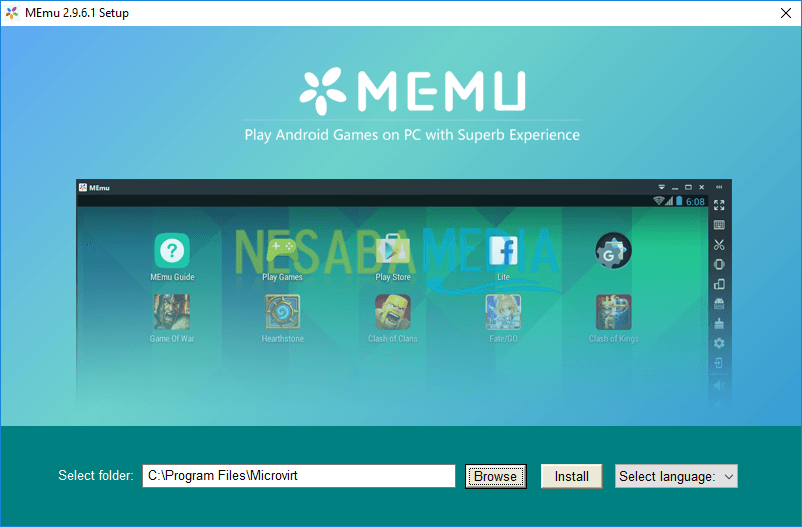
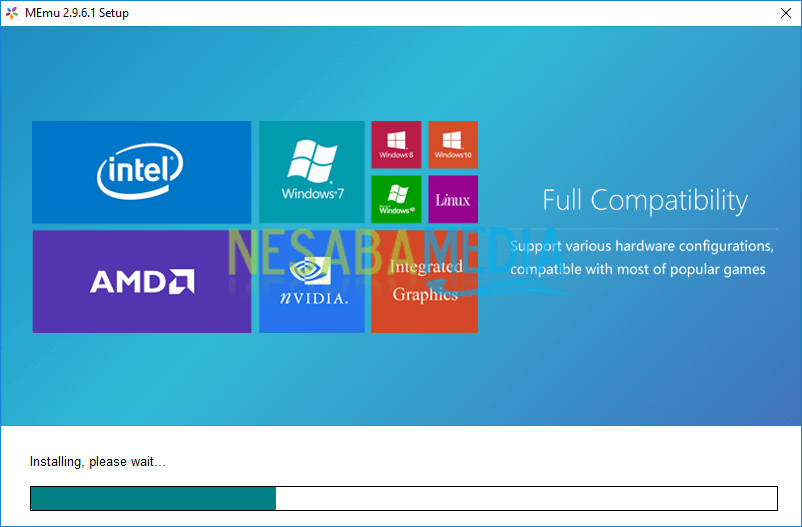
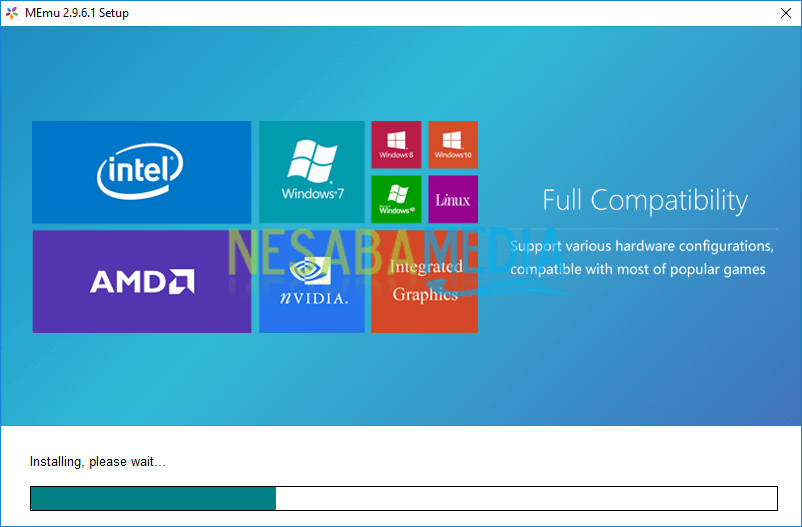
Tunggu beberapa menit untuk proses instalasinya
3. Setelah proses instalasi selesai, pilih Launch untuk membuka emulatornya.
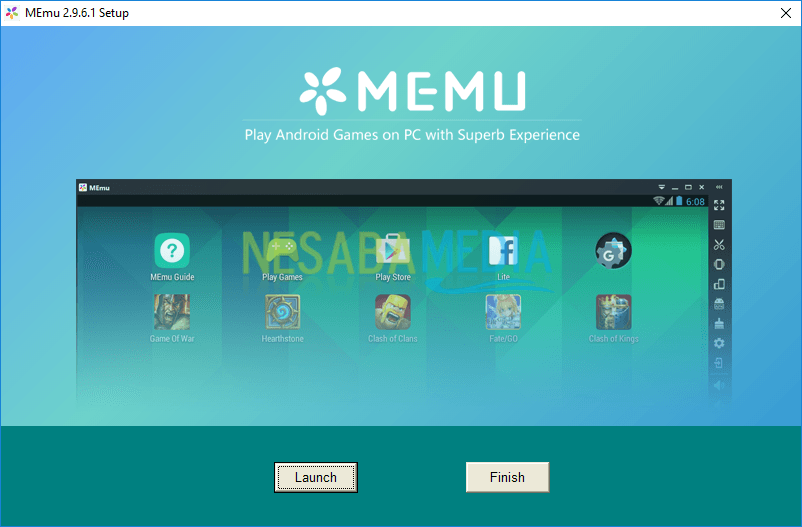
Ketika anda pertama kali menggunakan Memu, Anda akan menemukan notif seperti dibawah ini. Notif tersebut berisi, bahwa kita disuruh mengaktifkan Hardware Virtualization, dimana fitur ini nantinya dapat meningkatkan performa aplikasi atau game android yang kita jalankan hingga 10X lipat.
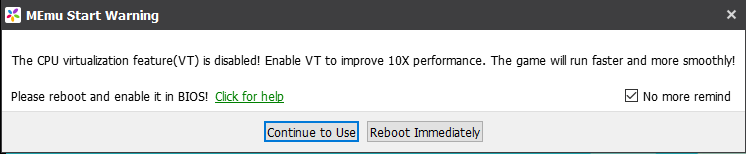
Kata Android sudah pasti tidak asing lagi di telinga kita.
Ya, salah satu sitem operasi ini sudah semakin populer saja, dimana
hampir semua ponsel menggunakan sistem operasi android. Meskipun begitu,
ada saja orang yang ingin menjalankan aplikasi atau game android di PC
atau laptop mereka. Beberapa dari mereka sengaja melakukannya karena
sekedar iseng ingin bermain melalui PC atau ada juga yang memang belum
punya ponsel android/ ponselnya sedang rusak.
Pada tutorial kali ini, Nesaba Media akan menjelaskan bagaimana cara menjalankan aplikasi atau game android di PC atau laptop Anda. Tentu saja untuk melakukannya kita membutuhkan software pihak ketiga atau orang-orang sering menyebutnya dengan sebutan Emulator Android.
Ada beberapa emulator android yang sudah pernah saya coba, diantaranya Bluestack, NOX, Memu dan Koplayer. Pilihan saya jatuh pada Memu, selain ringan, emulator ini juga responsif dan fiturnya cukup lengkap. Untuk PC atau laptop yang memiliki spesifikasi yang tinggi, tidak masalah menggunakan emulator mana saja, karena tidak terlalu berasa beratnya. Berbeda dengan PC atau laptop yang memiliki spesifikasi pas-pasan, misal hanya memiliki RAM 2GB, tentu memilih emulator android yang ringan dan responsif perlu dilakukan agar PC Anda tidak menjadi lemot, crash bahkan bluescreen.
Soal fitur, Memu memang kalah dengan Bluestack, tapi sayangnya (menurut saya pribadi), Bluestack cukup berat dan memakan banyak resource RAM pada PC kita.
2. Setelah selesai mengunduh, klik 2X programnya. Anda akan disuruh menentukan lokasi instalasi dari program tersebut, biarkan saja default dan pilih Install.
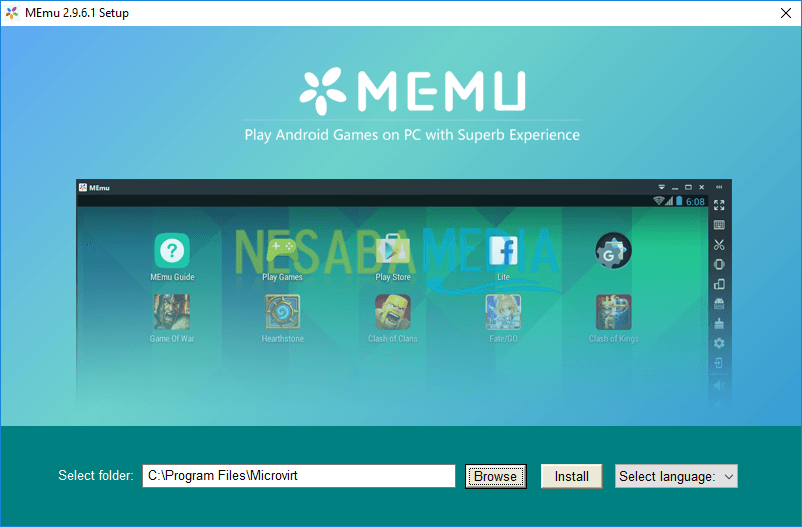
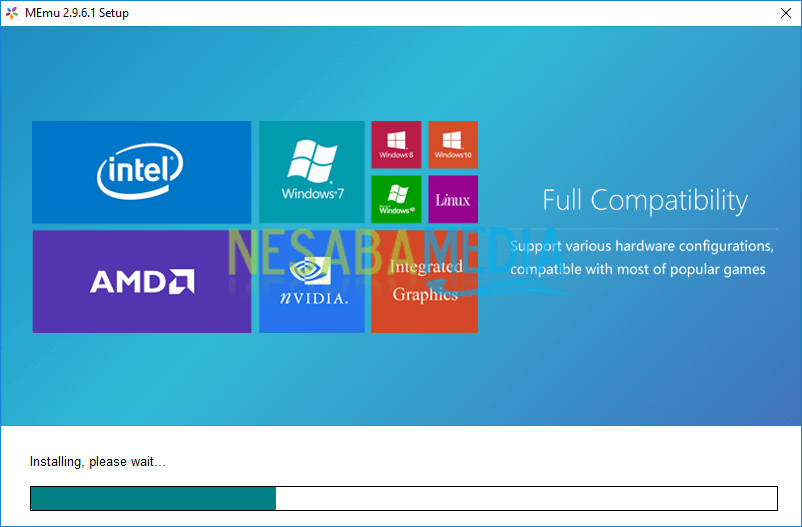
3. Setelah proses instalasi selesai, pilih Launch untuk membuka emulatornya.
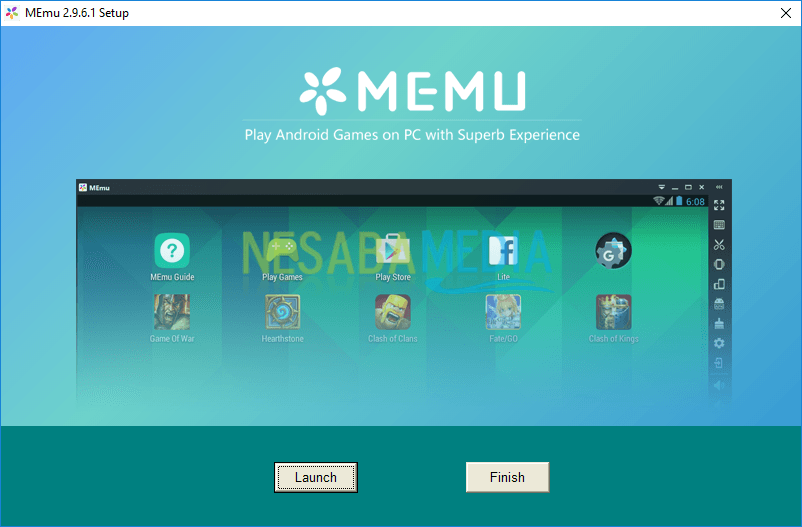
Ketika anda pertama kali menggunakan Memu, Anda akan menemukan notif seperti dibawah ini. Notif tersebut berisi, bahwa kita disuruh mengaktifkan Hardware Virtualization, dimana fitur ini nantinya dapat meningkatkan performa aplikasi atau game android yang kita jalankan hingga 10X lipat.
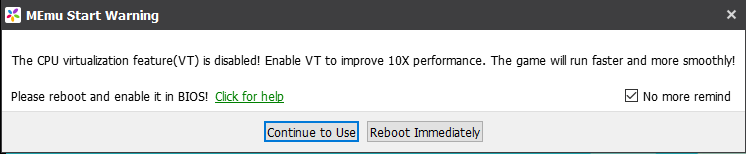
Meskipun begitu, setelah saya mengaktifkan fitur ini di BIOS, bukan peningkatan performa yang
saya dapat melainkan program sering crash dan lambat. Saya tidak tahu pasti apa yang menyebabkan hal ini, maka dari itu saya nonaktifkan kembali fitur ini. Jadi saya sarankan pilih Continue to use dan centang No more remind, agar notif ini tidak selalu muncul waktu Anda membuka programnya. Berikut tampilan halaman depan emulator android Memu :
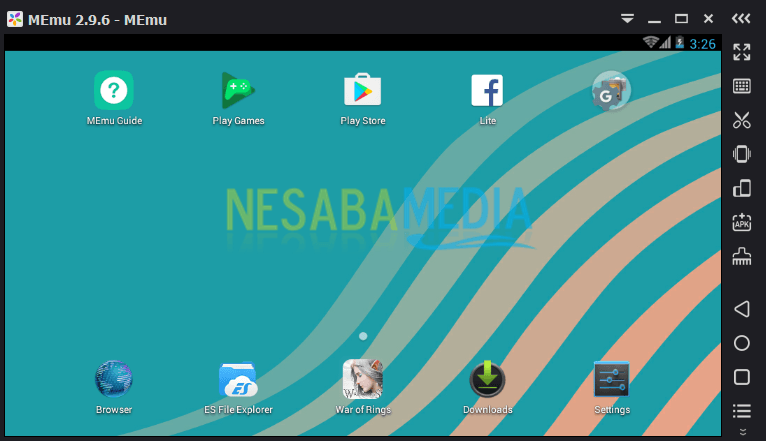
Kata Android sudah pasti tidak asing lagi di telinga kita.
Ya, salah satu sitem operasi ini sudah semakin populer saja, dimana
hampir semua ponsel menggunakan sistem operasi android. Meskipun begitu,
ada saja orang yang ingin menjalankan aplikasi atau game android di PC
atau laptop mereka. Beberapa dari mereka sengaja melakukannya karena
sekedar iseng ingin bermain melalui PC atau ada juga yang memang belum
punya ponsel android/ ponselnya sedang rusak.
Pada tutorial kali ini, Nesaba Media akan menjelaskan bagaimana cara menjalankan aplikasi atau game android di PC atau laptop Anda. Tentu saja untuk melakukannya kita membutuhkan software pihak ketiga atau orang-orang sering menyebutnya dengan sebutan Emulator Android.
Ada beberapa emulator android yang sudah pernah saya coba, diantaranya Bluestack, NOX, Memu dan Koplayer. Pilihan saya jatuh pada Memu, selain ringan, emulator ini juga responsif dan fiturnya cukup lengkap. Untuk PC atau laptop yang memiliki spesifikasi yang tinggi, tidak masalah menggunakan emulator mana saja, karena tidak terlalu berasa beratnya. Berbeda dengan PC atau laptop yang memiliki spesifikasi pas-pasan, misal hanya memiliki RAM 2GB, tentu memilih emulator android yang ringan dan responsif perlu dilakukan agar PC Anda tidak menjadi lemot, crash bahkan bluescreen.
Soal fitur, Memu memang kalah dengan Bluestack, tapi sayangnya (menurut saya pribadi), Bluestack cukup berat dan memakan banyak resource RAM pada PC kita.
2. Setelah selesai mengunduh, klik 2X programnya. Anda akan disuruh menentukan lokasi instalasi dari program tersebut, biarkan saja default dan pilih Install.
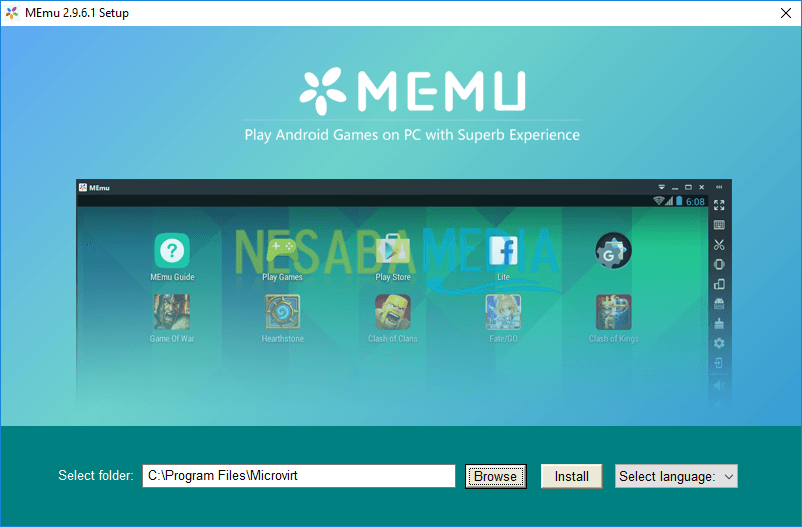
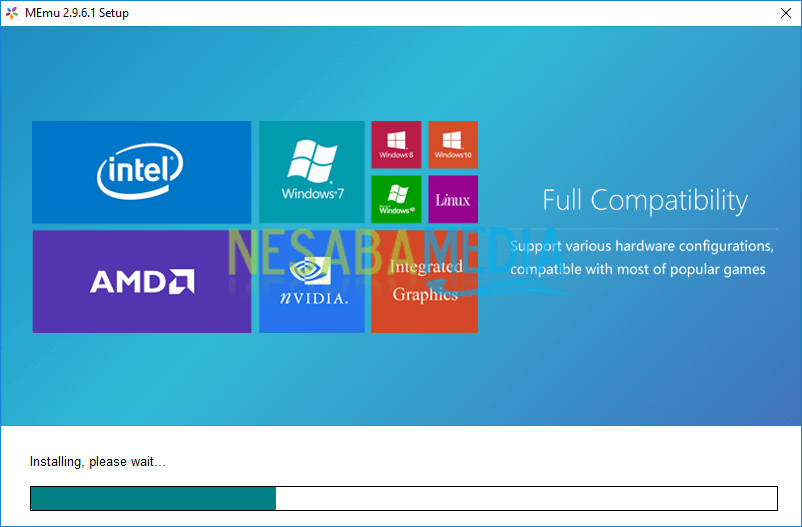
3. Setelah proses instalasi selesai, pilih Launch untuk membuka emulatornya.
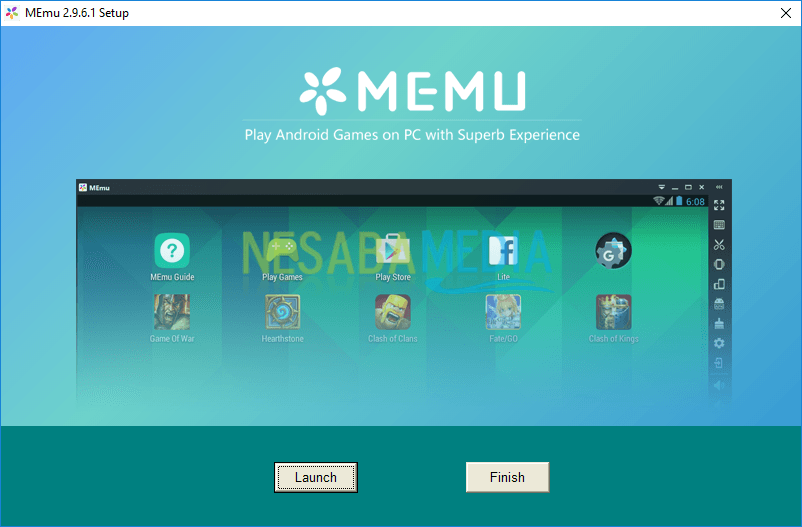
Ketika anda pertama kali menggunakan Memu, Anda akan menemukan notif seperti dibawah ini. Notif tersebut berisi, bahwa kita disuruh mengaktifkan Hardware Virtualization, dimana fitur ini nantinya dapat meningkatkan performa aplikasi atau game android yang kita jalankan hingga 10X lipat.
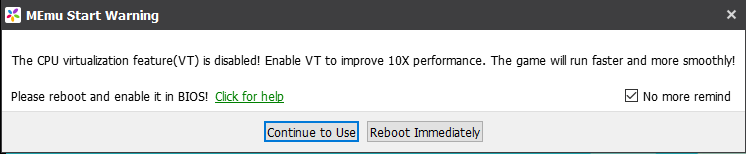
Meskipun begitu, setelah saya mengaktifkan fitur ini di BIOS, bukan peningkatan performa yang saya dapat melainkan program sering crash dan lambat. Saya tidak tahu pasti apa yang menyebabkan hal ini, maka dari itu saya nonaktifkan kembali fitur ini. Jadi saya sarankan pilih Continue to use dan centang No more remind, agar notif ini tidak selalu muncul waktu Anda membuka programnya. Berikut tampilan halaman depan emulator android Memu :
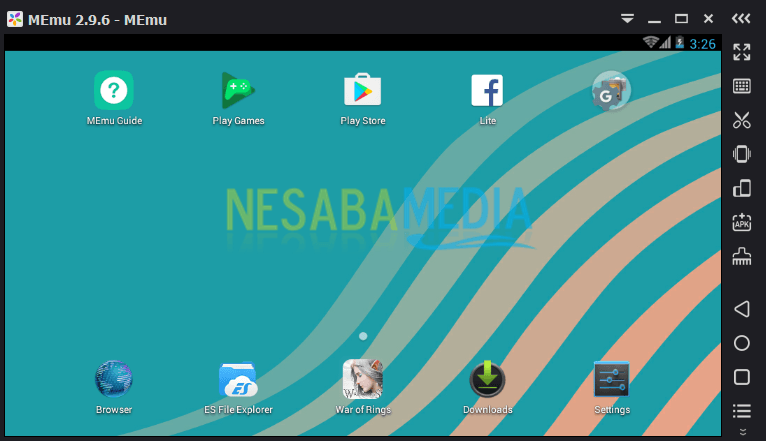
1. Pertama klik 2X ikon Play Store. Untuk mengakses playstore dan produk Google lainnya, terlebih dahulu Anda harus menambahkan akun Gmail. Jika Anda sudah mempunyai akun Gmail, silakan pilih Existing. Jika belum, Anda bisa membaca artikel saya yang membahas mengenai bagaimana cara membuat email di gmail.
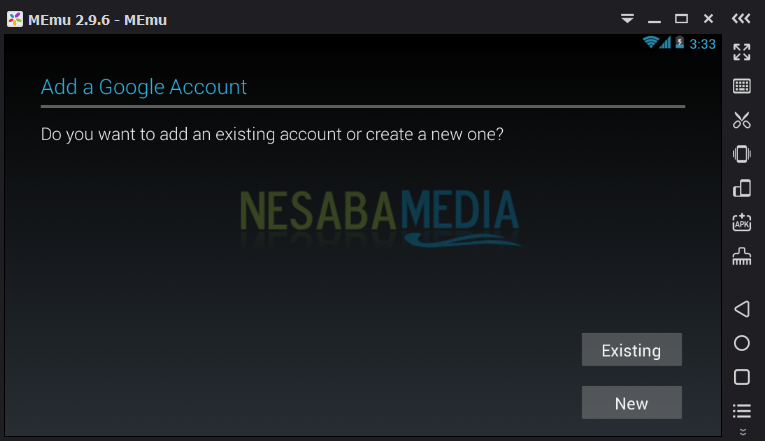
2. Masukkan alamat email Anda beserta kata sandinya. Pastikan alamat email dan kata sandi yang dimasukkan benar. Kemudian klik tombol yang sudah saya beri anak panah untuk melanjutkan konfigurasi selanjutnya.
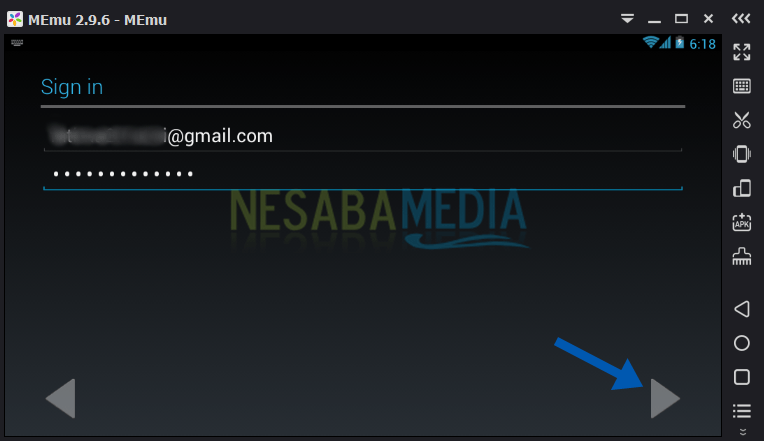
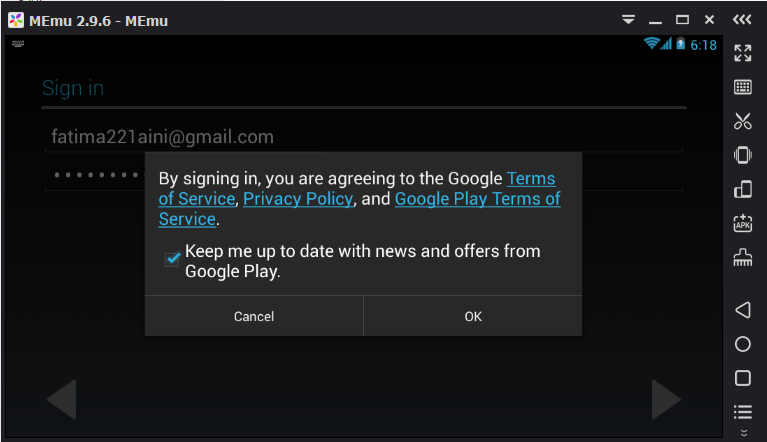 Pilih OK untuk menyetujui persyaratan dari Google
Pilih OK untuk menyetujui persyaratan dari Google
3. Untuk halaman informasi pembayaran, pilih NO THANKS.
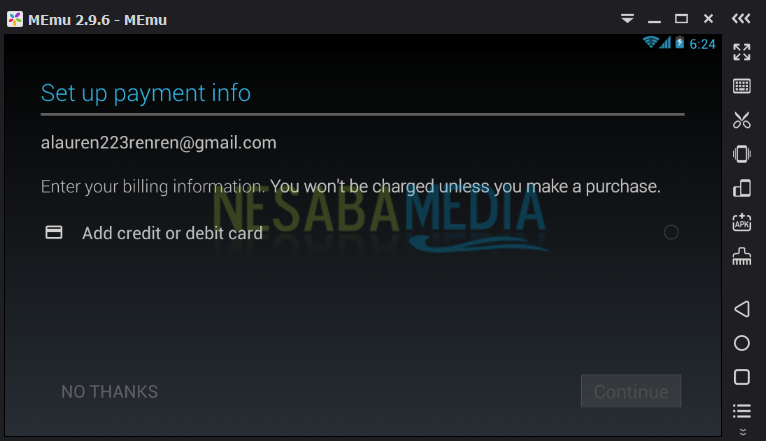
4. Kemudian untuk pengaturan backup dan restore, biarkan default.
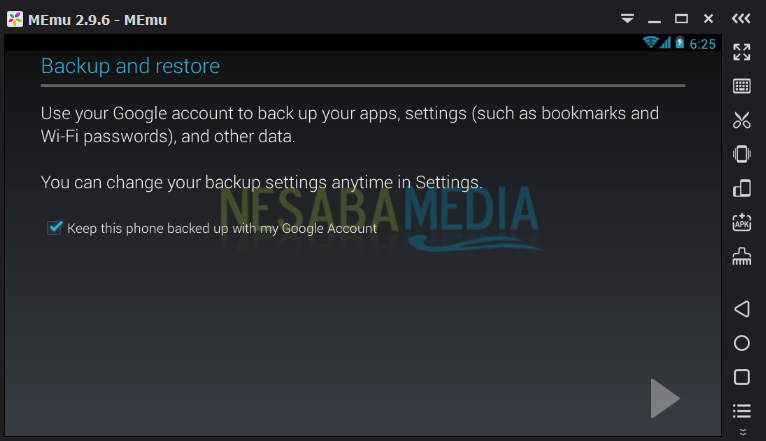
5. Dibawah ini merupakan tampilan awal sebelum masuk Play Store, pilih GET STARTED.
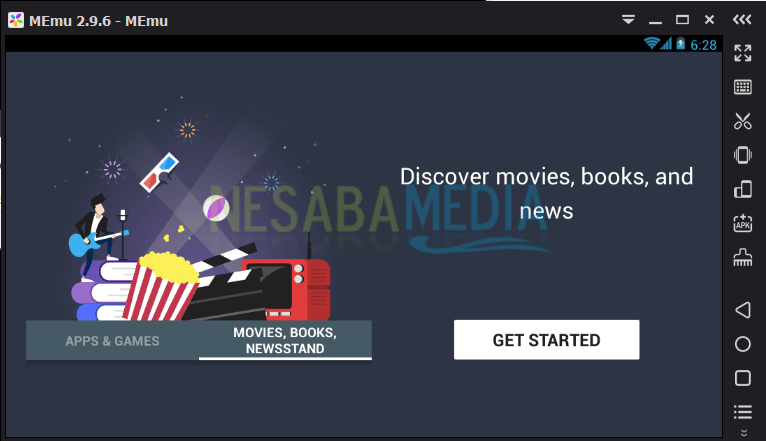
Seperti itulah langkah- langkah untuk menjalakan aplikasi atau game android di PC atau leptop...................................................
Terima Kasih
Cara Menjalankan Aplikasi atau Game Android di PC atau Laptop? Kata Android sudah pasti tidak asing lagi di telinga kita. Ya, salah satu sitem operasi ini sudah semakin populer saja, dimana hampir semua ponsel menggunakan sistem operasi android. Meskipun begitu, ada saja orang yang ingin menjalankan aplikasi atau game android di PC atau laptop mereka. Beberapa dari mereka sengaja melakukannya karena sekedar iseng ingin bermain melalui PC atau ada juga yang memang belum punya ponsel android/ ponselnya sedang rusak.
Pada tutorial kali ini, Nesaba Media akan menjelaskan bagaimana cara menjalankan aplikasi atau game android di PC atau laptop Anda. Tentu saja untuk melakukannya kita membutuhkan software pihak ketiga atau orang-orang sering menyebutnya dengan sebutan Emulator Android.Ada beberapa emulator android yang sudah pernah saya coba, diantaranya Bluestack, NOX, Memu dan Koplayer. Pilihan saya jatuh pada Memu, selain ringan, emulator ini juga responsif dan fiturnya cukup lengkap. Untuk PC atau laptop yang memiliki spesifikasi yang tinggi, tidak masalah menggunakan emulator mana saja, karena tidak terlalu berasa beratnya. Berbeda dengan PC atau laptop yang memiliki spesifikasi pas-pasan, misal hanya memiliki RAM 2GB, tentu memilih emulator android yang ringan dan responsif perlu dilakukan agar PC Anda tidak menjadi lemot, crash bahkan bluescreen.
Soal fitur, Memu memang kalah dengan Bluestack, tapi sayangnya (menurut saya pribadi), Bluestack cukup berat dan memakan banyak resource RAM pada PC kita.
Cara menginstall emulator Andorid ‘Memu’
1. Pertama-tama terlebih dahulu Anda harus download emulatornya disini.2. Setelah selesai mengunduh, klik 2X programnya. Anda akan disuruh menentukan lokasi instalasi dari program tersebut, biarkan saja default dan pilih Install.
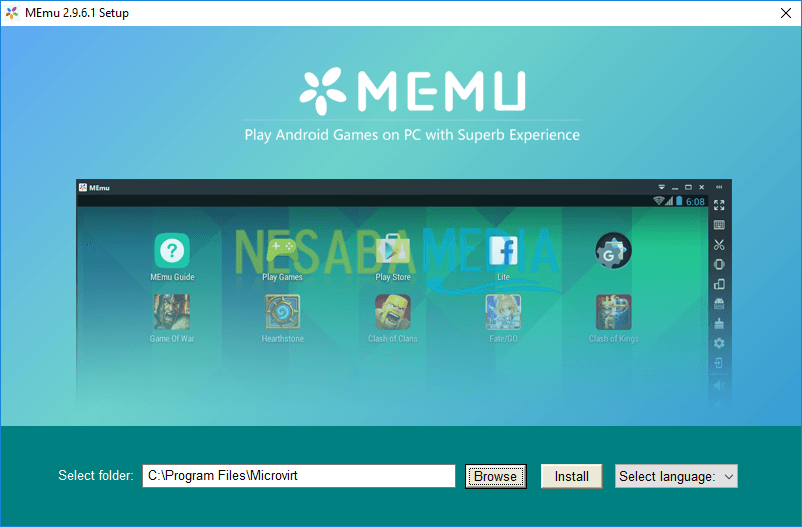
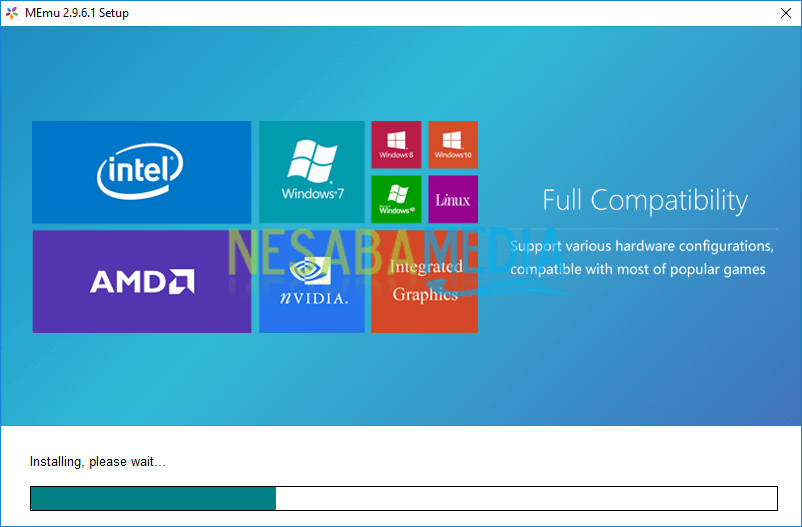
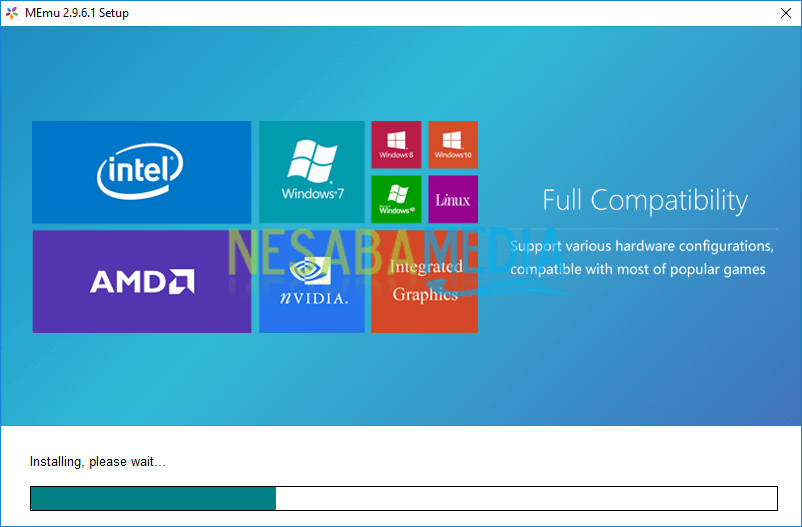
Tunggu beberapa menit untuk proses instalasinya
3. Setelah proses instalasi selesai, pilih Launch untuk membuka emulatornya.
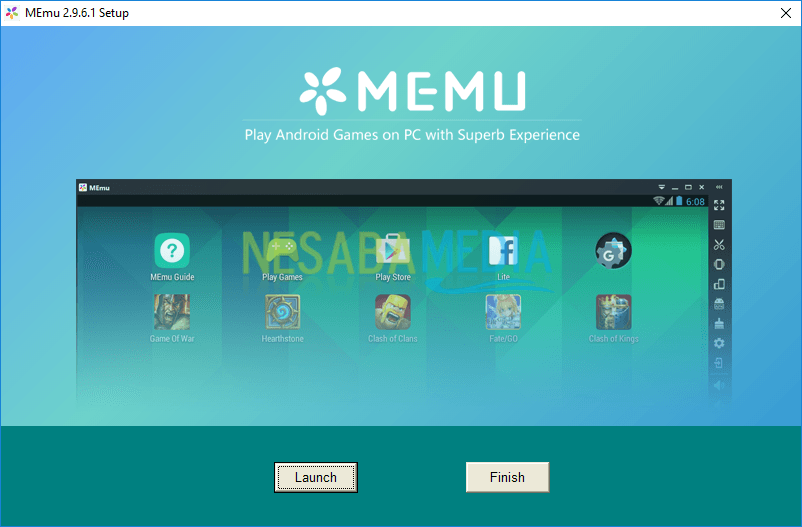
Ketika anda pertama kali menggunakan Memu, Anda akan menemukan notif seperti dibawah ini. Notif tersebut berisi, bahwa kita disuruh mengaktifkan Hardware Virtualization, dimana fitur ini nantinya dapat meningkatkan performa aplikasi atau game android yang kita jalankan hingga 10X lipat.
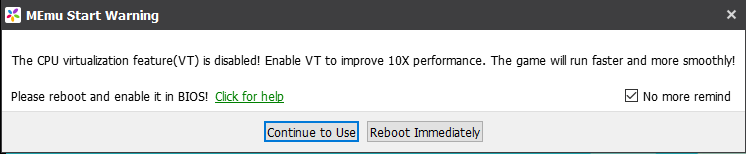
Bagaimana Cara Menjalankan Aplikasi atau Game Android di PC atau Laptop? Simak Panduannya Berikut Ini
Pada tutorial kali ini, Nesaba Media akan menjelaskan bagaimana cara menjalankan aplikasi atau game android di PC atau laptop Anda. Tentu saja untuk melakukannya kita membutuhkan software pihak ketiga atau orang-orang sering menyebutnya dengan sebutan Emulator Android.
Ada beberapa emulator android yang sudah pernah saya coba, diantaranya Bluestack, NOX, Memu dan Koplayer. Pilihan saya jatuh pada Memu, selain ringan, emulator ini juga responsif dan fiturnya cukup lengkap. Untuk PC atau laptop yang memiliki spesifikasi yang tinggi, tidak masalah menggunakan emulator mana saja, karena tidak terlalu berasa beratnya. Berbeda dengan PC atau laptop yang memiliki spesifikasi pas-pasan, misal hanya memiliki RAM 2GB, tentu memilih emulator android yang ringan dan responsif perlu dilakukan agar PC Anda tidak menjadi lemot, crash bahkan bluescreen.
Soal fitur, Memu memang kalah dengan Bluestack, tapi sayangnya (menurut saya pribadi), Bluestack cukup berat dan memakan banyak resource RAM pada PC kita.
Bagaimana cara menginstall emulator Andorid ‘Memu’
1. Pertama-tama terlebih dahulu Anda harus download emulatornya disini.2. Setelah selesai mengunduh, klik 2X programnya. Anda akan disuruh menentukan lokasi instalasi dari program tersebut, biarkan saja default dan pilih Install.
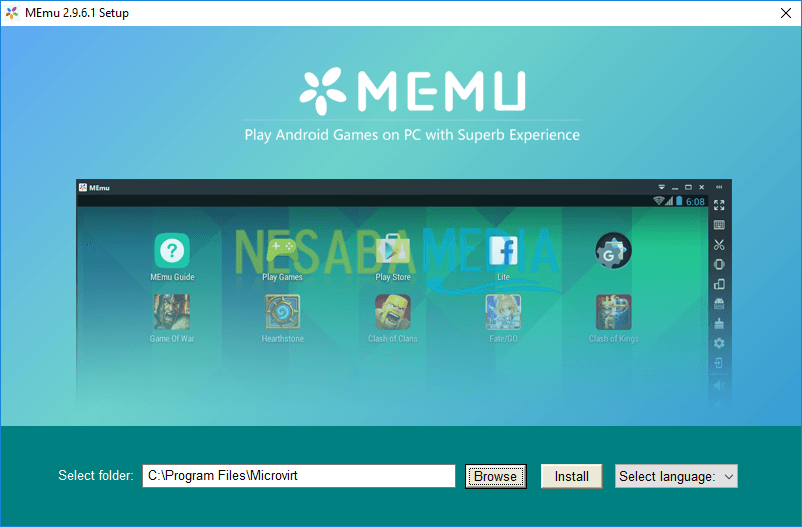
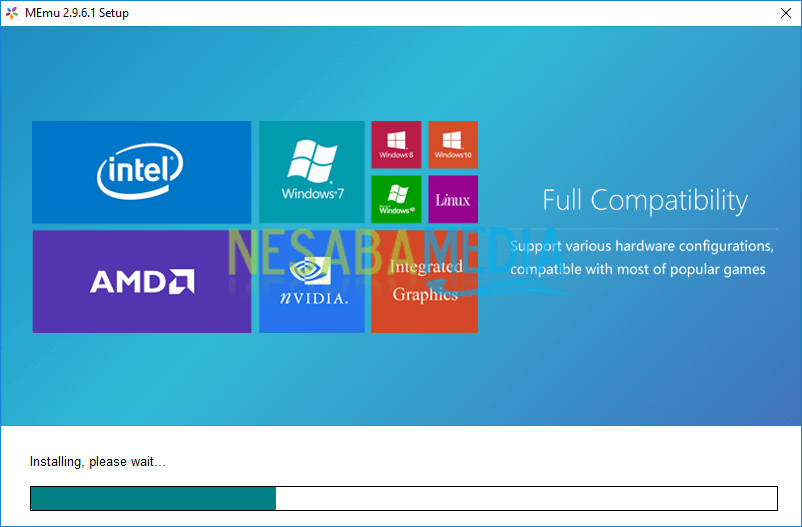
Tunggu beberapa menit untuk proses instalasinya
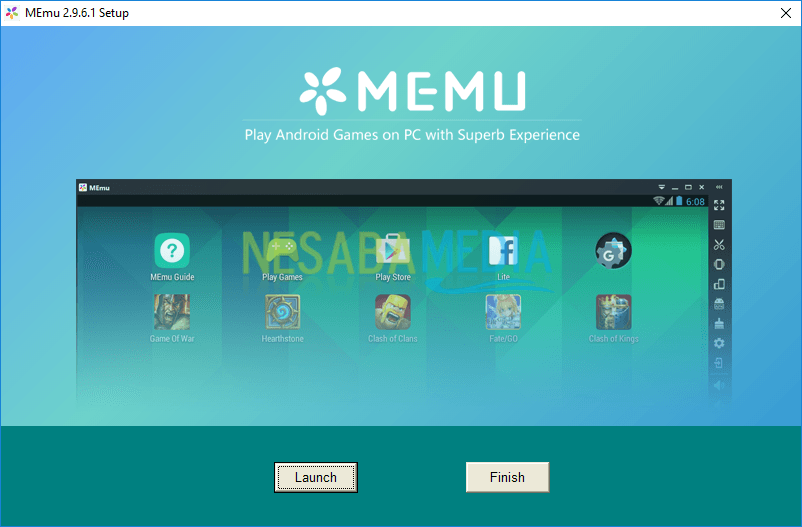
Ketika anda pertama kali menggunakan Memu, Anda akan menemukan notif seperti dibawah ini. Notif tersebut berisi, bahwa kita disuruh mengaktifkan Hardware Virtualization, dimana fitur ini nantinya dapat meningkatkan performa aplikasi atau game android yang kita jalankan hingga 10X lipat.
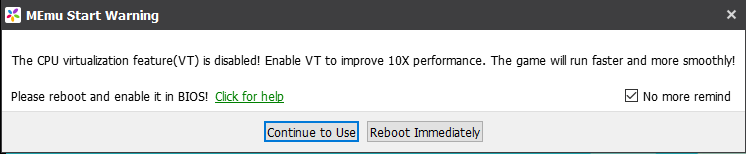
Meskipun begitu, setelah saya mengaktifkan fitur ini di BIOS, bukan peningkatan performa yang
saya dapat melainkan program sering crash dan lambat. Saya tidak tahu pasti apa yang menyebabkan hal ini, maka dari itu saya nonaktifkan kembali fitur ini. Jadi saya sarankan pilih Continue to use dan centang No more remind, agar notif ini tidak selalu muncul waktu Anda membuka programnya. Berikut tampilan halaman depan emulator android Memu :
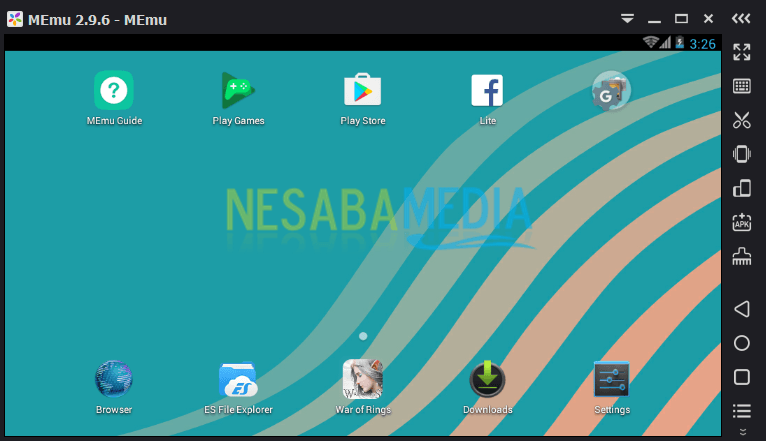
Langkah-langkah cara menginstall aplikasi atau game
Baiklah anda sudah memasang emulator android pada PC Anda, itu berarti sama Anda sedang menggunakan sistem operasi android, seperti layaknya pada ponsel. Untuk menginstall aplikasi atau game dari playstore, langkah-langkahnya seperti gambar dibawah ini:Bagaimana Cara Menjalankan Aplikasi atau Game Android di PC atau Laptop? Simak Panduannya Berikut Ini
Pada tutorial kali ini, Nesaba Media akan menjelaskan bagaimana cara menjalankan aplikasi atau game android di PC atau laptop Anda. Tentu saja untuk melakukannya kita membutuhkan software pihak ketiga atau orang-orang sering menyebutnya dengan sebutan Emulator Android.
Ada beberapa emulator android yang sudah pernah saya coba, diantaranya Bluestack, NOX, Memu dan Koplayer. Pilihan saya jatuh pada Memu, selain ringan, emulator ini juga responsif dan fiturnya cukup lengkap. Untuk PC atau laptop yang memiliki spesifikasi yang tinggi, tidak masalah menggunakan emulator mana saja, karena tidak terlalu berasa beratnya. Berbeda dengan PC atau laptop yang memiliki spesifikasi pas-pasan, misal hanya memiliki RAM 2GB, tentu memilih emulator android yang ringan dan responsif perlu dilakukan agar PC Anda tidak menjadi lemot, crash bahkan bluescreen.
Soal fitur, Memu memang kalah dengan Bluestack, tapi sayangnya (menurut saya pribadi), Bluestack cukup berat dan memakan banyak resource RAM pada PC kita.
Bagaimana cara menginstall emulator Andorid ‘Memu’
1. Pertama-tama terlebih dahulu Anda harus download emulatornya disini.2. Setelah selesai mengunduh, klik 2X programnya. Anda akan disuruh menentukan lokasi instalasi dari program tersebut, biarkan saja default dan pilih Install.
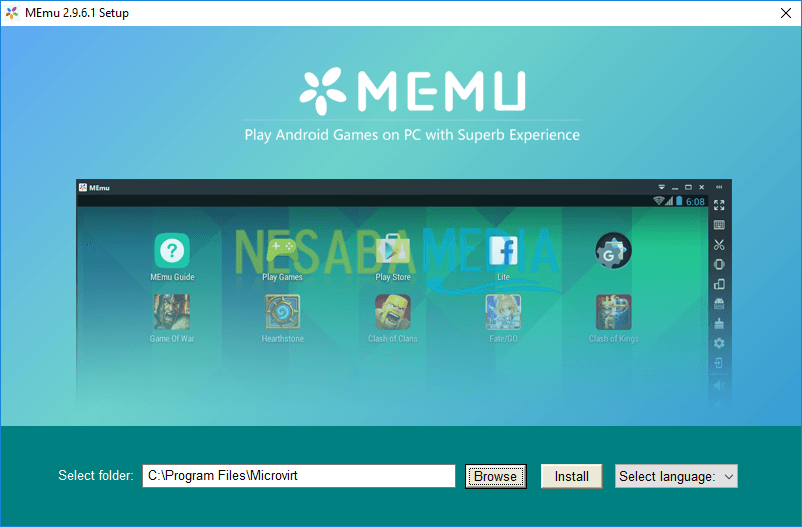
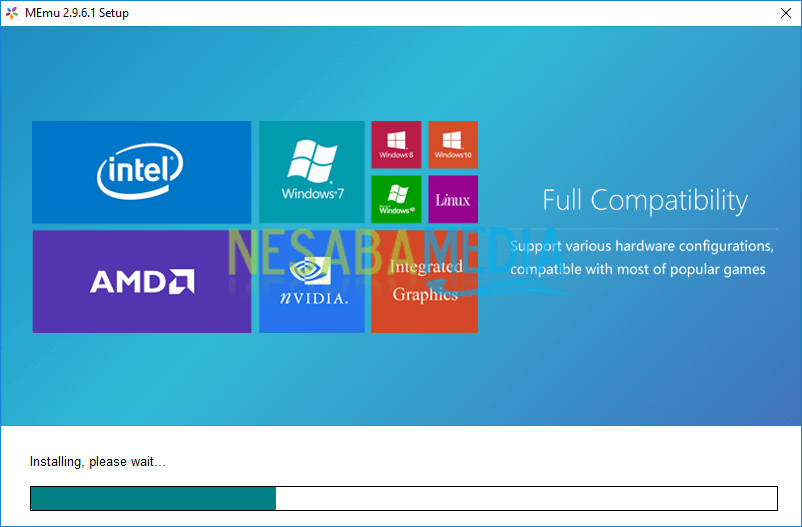
Tunggu beberapa menit untuk proses instalasinya
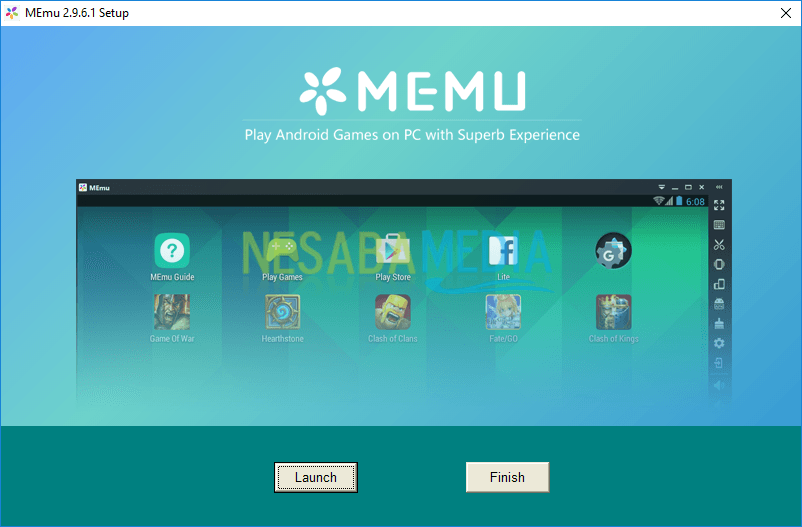
Ketika anda pertama kali menggunakan Memu, Anda akan menemukan notif seperti dibawah ini. Notif tersebut berisi, bahwa kita disuruh mengaktifkan Hardware Virtualization, dimana fitur ini nantinya dapat meningkatkan performa aplikasi atau game android yang kita jalankan hingga 10X lipat.
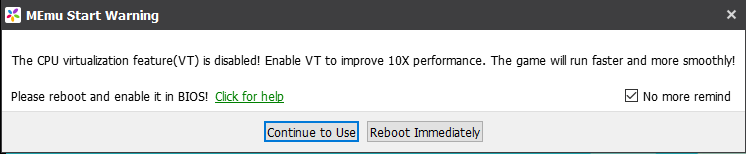
Meskipun begitu, setelah saya mengaktifkan fitur ini di BIOS, bukan peningkatan performa yang saya dapat melainkan program sering crash dan lambat. Saya tidak tahu pasti apa yang menyebabkan hal ini, maka dari itu saya nonaktifkan kembali fitur ini. Jadi saya sarankan pilih Continue to use dan centang No more remind, agar notif ini tidak selalu muncul waktu Anda membuka programnya. Berikut tampilan halaman depan emulator android Memu :
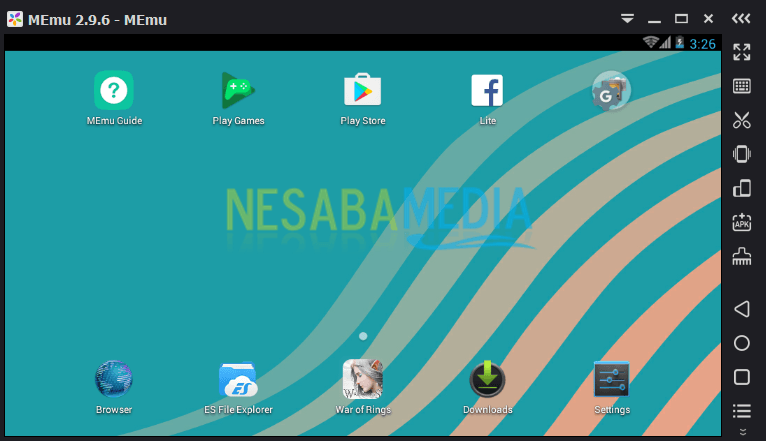
Langkah-langkah cara menginstall aplikasi atau game
Baiklah anda sudah memasang emulator android pada PC Anda, itu berarti sama Anda sedang menggunakan sistem operasi android, seperti layaknya pada ponsel. Untuk menginstall aplikasi atau game dari playstore, langkah-langkahnya seperti gambar dibawah ini:1. Pertama klik 2X ikon Play Store. Untuk mengakses playstore dan produk Google lainnya, terlebih dahulu Anda harus menambahkan akun Gmail. Jika Anda sudah mempunyai akun Gmail, silakan pilih Existing. Jika belum, Anda bisa membaca artikel saya yang membahas mengenai bagaimana cara membuat email di gmail.
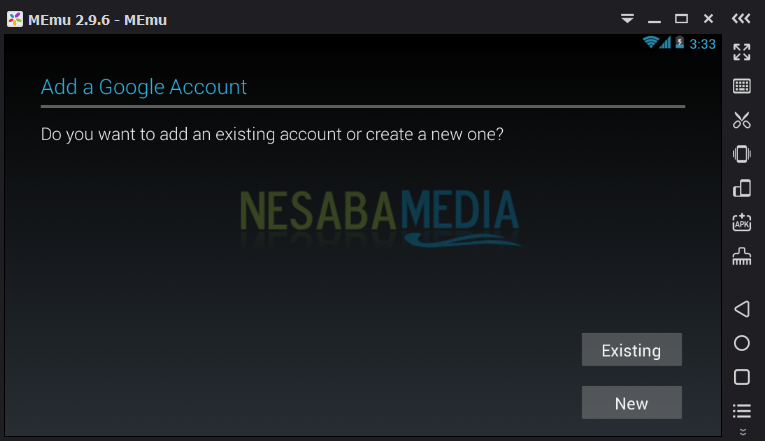
2. Masukkan alamat email Anda beserta kata sandinya. Pastikan alamat email dan kata sandi yang dimasukkan benar. Kemudian klik tombol yang sudah saya beri anak panah untuk melanjutkan konfigurasi selanjutnya.
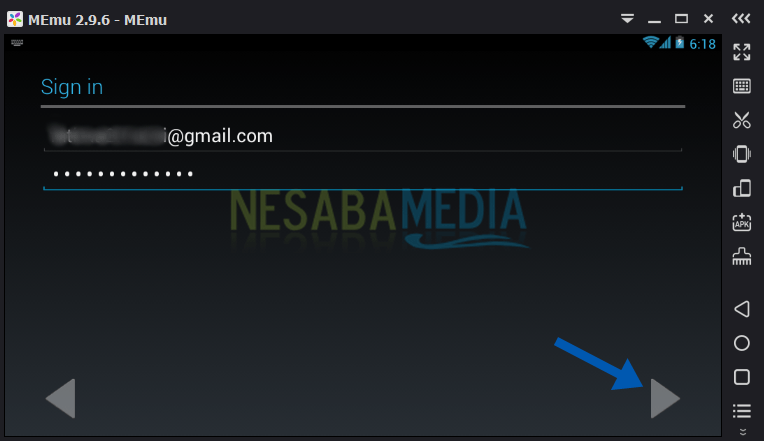
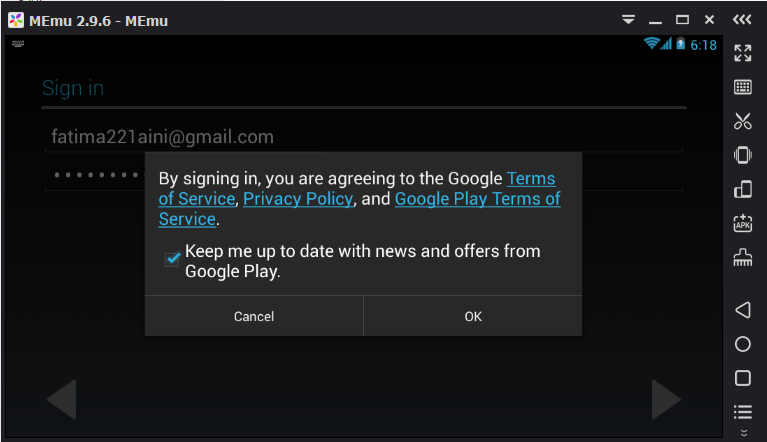 Pilih OK untuk menyetujui persyaratan dari Google
Pilih OK untuk menyetujui persyaratan dari Google 3. Untuk halaman informasi pembayaran, pilih NO THANKS.
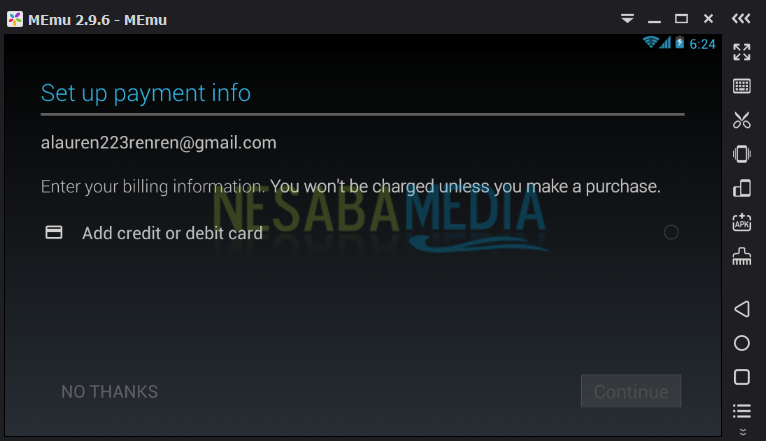
4. Kemudian untuk pengaturan backup dan restore, biarkan default.
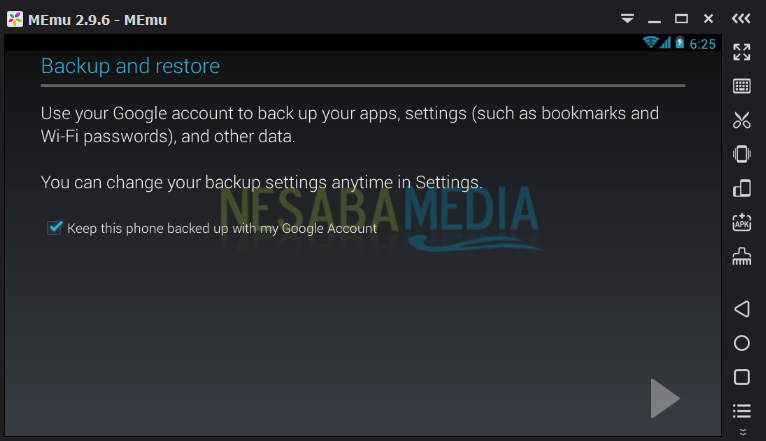
5. Dibawah ini merupakan tampilan awal sebelum masuk Play Store, pilih GET STARTED.
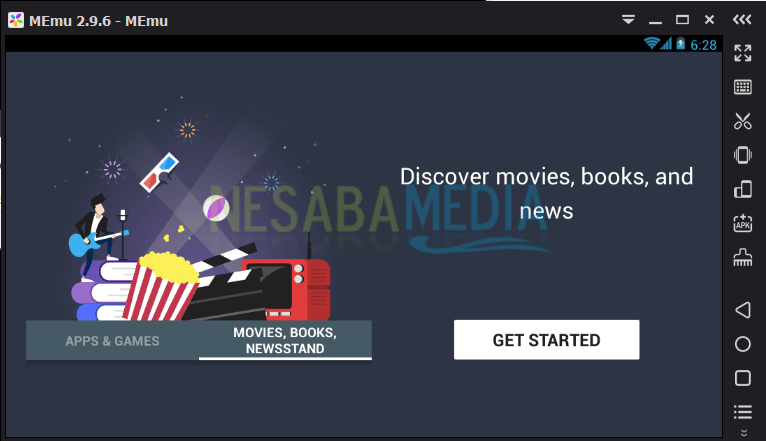
Seperti itulah langkah- langkah untuk menjalakan aplikasi atau game android di PC atau leptop...................................................
Terima Kasih











